WPS gebruiken in Windows 10 om verbinding te maken met Wi-Fi-netwerken
Wist(Did) je dat als je een Windows 10 laptop, tablet of 2-in-1 apparaat zoals een Surface Pro hebt, je de WPS - standaard kunt gebruiken om snel verbinding te maken met wifi- netwerken zonder dat je de wachtwoorden hoeft in te voeren van draadloze netwerken? Hier is een complete gids voor het verbinden met wifi via WPS in Windows 10 , op elke pc, laptop of apparaat met een draadloze netwerkkaart:
OPMERKING:(NOTE:) Als u wilt weten wat WPS ( Wi-Fi Protected Setup ) is, raden we u aan te lezen: Wat is WPS (Wi-Fi Protected Setup)? (What is WPS (Wi-Fi Protected Setup)?). Om deze procedure te laten werken, moet WPS zijn ingeschakeld op de draadloze router of het toegangspunt dat het Wi-Fi-signaal in uw regio uitzendt. Zowel het apparaat dat het draadloze signaal uitzendt als het apparaat dat het ontvangt, moet WPS ondersteunen .
Stap 1: Selecteer het wifi- netwerk waarmee u verbinding wilt maken via WPS in Windows 10
Open eerst(First) op uw Windows 10-apparaat de lijst met beschikbare draadloze netwerken. Een gemakkelijke manier is om op het pictogram voor draadloze communicatie in het systeemvak(system tray) te klikken of erop te tikken .

De lijst die verschijnt, toont alle beschikbare wifi- netwerken bij jou in de buurt. Zoek het draadloze netwerk waarmee u verbinding wilt maken via WPS en klik of tik op de naam ervan. Druk vervolgens op Verbinden(Connect) .

OPMERKING:(NOTE:) Voordat u op Verbinden(Connect) drukt , kunt u ook selecteren of u automatisch verbinding wilt maken met het geselecteerde netwerk telkens wanneer u zich in het dekkingsgebied bevindt. Kies het gedrag dat je voorkeur heeft.
Stap 2: Maak verbinding via WPS in plaats van het wifi-wachtwoord in te voeren (met de WPS - knop op de router)
Windows 10 vraagt je om het wachtwoord in te voeren voor de wifi waarmee je verbinding wilt maken. Doe het nog niet! Als WPS is ingeschakeld op de router die het wifi- netwerk uitzendt, direct onder het wachtwoordveld, vertelt Windows 10 u dat "u ook verbinding kunt maken door op de knop op de router te drukken."("You can also connect by pushing the button on the router.")
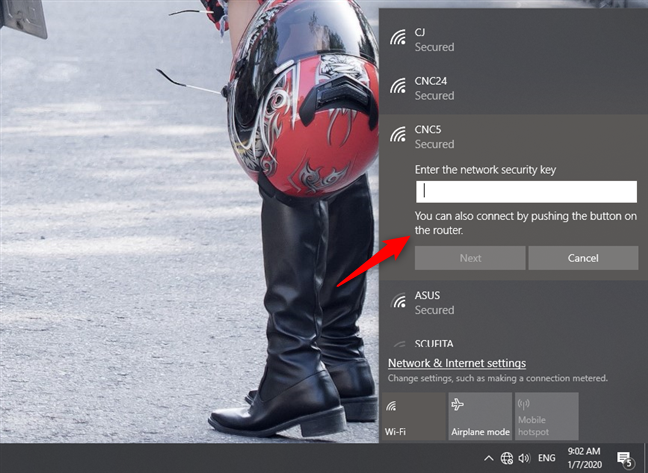
Loop naar de draadloze router of het toegangspunt. Druk hierop een paar seconden op de WPS- knop. (WPS)U vindt deze knop op de achterkant van de router of op een van de zijkanten.

Op sommige draadloze routers en toegangspunten, zoals die van Linksys , is de WPS- knop niet gelabeld, maar heeft deze een WPS- symbool zoals hieronder gemarkeerd.

Na een paar seconden ontvangt Windows 10 automatisch de draadloze instellingen van de router (of toegangspunt) en maakt zelf verbinding met het wifi- netwerk, zonder dat u het wachtwoord hoeft in te voeren.

U bent nu verbonden met het draadloze netwerk via WPS in Windows 10 . De volgende keer dat u verbinding maakt met dit netwerk vanaf dezelfde Windows 10 -computer of hetzelfde apparaat, hoeft u niet opnieuw op de WPS - knop te drukken.
Dat komt omdat de router alle benodigde instellingen al naar Windows 10 heeft overgezet , inclusief het beveiligingswachtwoord. Windows 10 slaat deze gegevens op en gebruikt ze automatisch elke keer dat het toekomstige verbindingen met hetzelfde netwerk moet maken.

Als u bestanden, mappen en apparaten wilt delen met andere gebruikers en apparaten die op hetzelfde netwerk zijn aangesloten, moet u mogelijk de netwerkprofielinstellingen in Windows 10 wijzigen . Lees deze handleiding voor meer informatie: De netwerklocatie van Windows 10 wijzigen in privé (of openbaar)(How to change the Windows 10 network location to private (or public)) .
Kan ik verbinding maken via WPS in Windows 10 met een clientpincode(PIN) ?
Met de WPS - standaard kunnen apparaten ook verbinding maken met een pincode(PIN) . Een achtcijferige pincode(PIN) wordt gegenereerd door de draadloze router (of toegangspunt) en een andere door de client die via WPS verbinding wil maken met het (WPS)wifi- netwerk . Helaas genereert Windows 10 geen client - pincode(PIN) die u kunt gebruiken voor WPS - verbindingen. U kunt de client- pincode(PIN) alleen krijgen als uw draadloze netwerkkaart een gespecialiseerde toepassing heeft die deze voor u genereert. Helaas hebben we op de systemen die we gebruiken dergelijke apps niet, dus we kunnen niet demonstreren hoe deze methode werkt.
Is(Did) het je gelukt om verbinding te maken via WPS in Windows 10 ?
Zoals u in deze handleiding kunt zien, is het gebruik van WPS in Windows 10 om verbinding te maken met draadloze netwerken zowel eenvoudig als snel. Iedereen kan het en u hoeft deze handleiding alleen de eerste keer dat u het doet te lezen. Als je vragen of problemen hebt, aarzel dan niet om een opmerking achter te laten in het onderstaande gedeelte.
Related posts
3 manieren om verbinding te maken met verborgen wifi-netwerken in Windows 10
Een Windows 10-hotspot maken: alles wat u moet weten
Wat is Wi-Fi Sense in Windows 10 en hoe gebruik je het?
Vier manieren om een wifi-netwerk te vergeten in Windows 10
4 manieren om uw wifi-wachtwoord in Windows 10 te leren als u het vergeet
7 manieren om uw MAC-adres te vinden in Windows -
Geavanceerd delen van Windows gebruiken om mappen te delen met specifieke gebruikers
Verbinding maken met draadloze netwerken in Windows 8 en Windows 8.1
Wat is mijn DNS? 5 manieren om erachter te komen, in Windows 10
6 manieren om het originele MAC-adres van uw netwerkkaart te herstellen
Wat is een mesh wifi-netwerk? Wat is een mesh wifi-systeem?
Een Windows 11-hotspot maken -
De Windows 10-werkgroep en hoe deze te wijzigen
3 manieren om het IP-adres te wijzigen in Windows 10
Automatisch een breedband PPPoE-verbinding bellen in Windows 10
Simpele vragen: wat is een proxyserver en wat betekent het?
Draadloze netwerkprofielen verwijderen of vergeten in Windows 8.1
Hoe u verborgen draadloze netwerken (SSID's) in uw regio kunt vinden, in Windows
3 manieren om de DNS-instellingen in Windows 10 te wijzigen
Hoe vind ik het IP-adres van mijn router? De complete gids -
